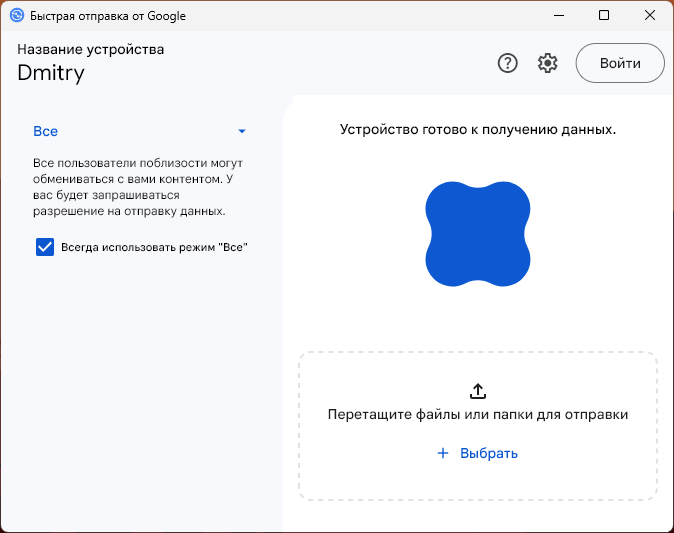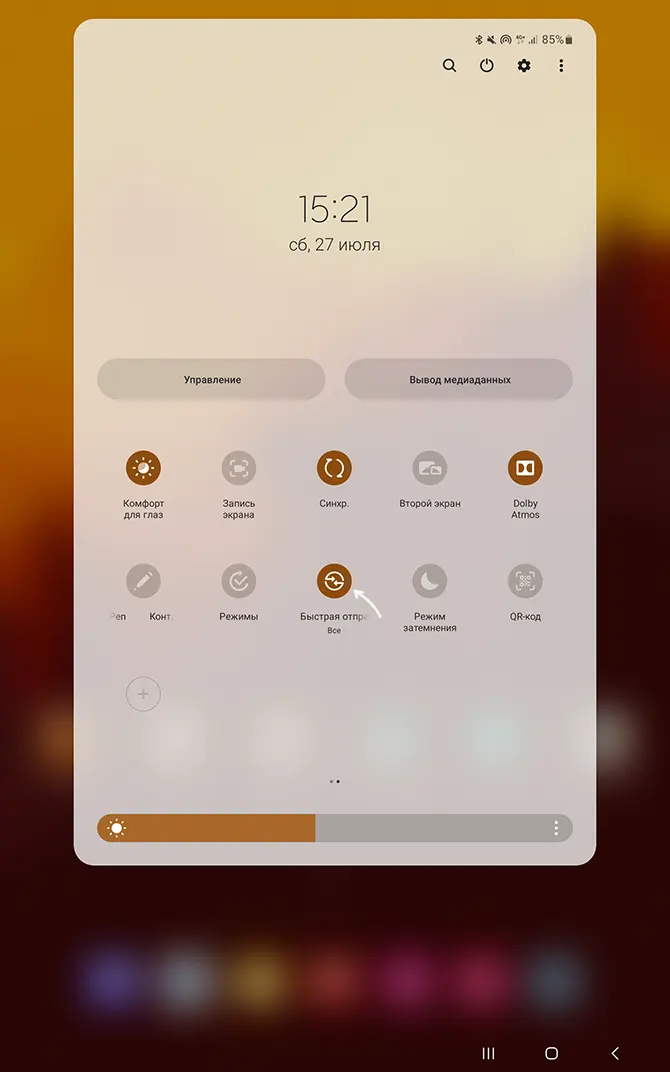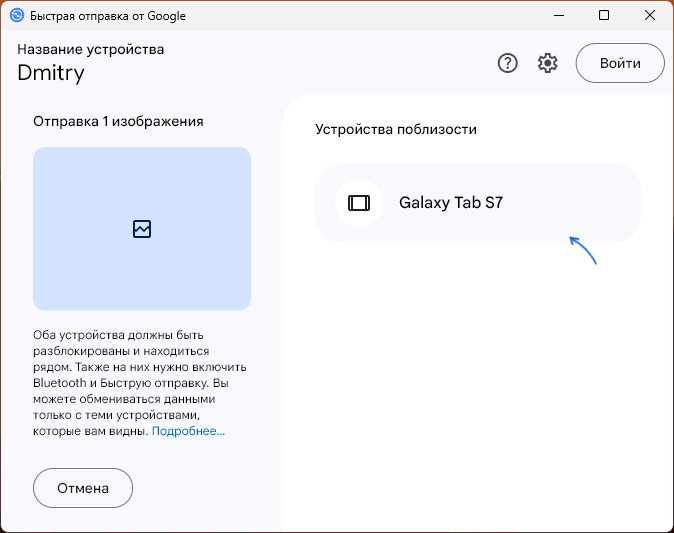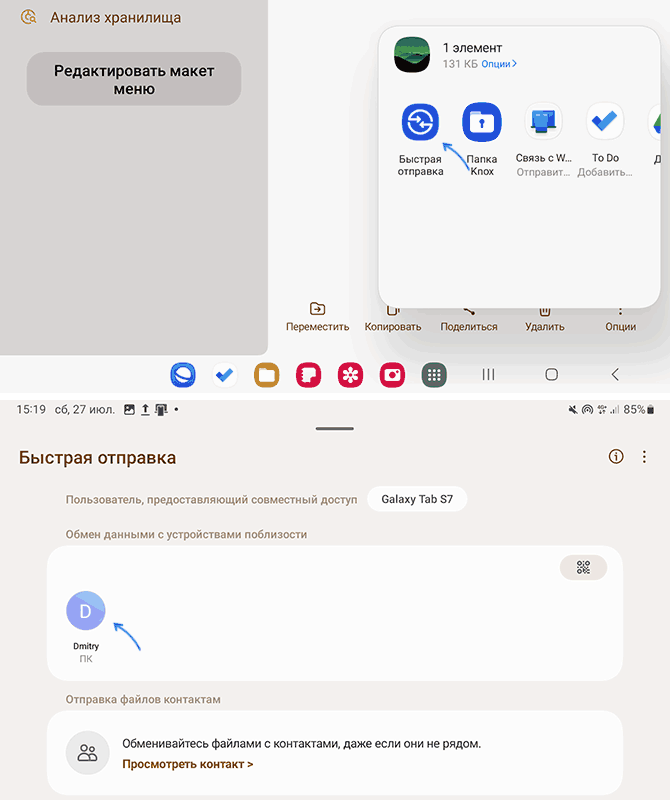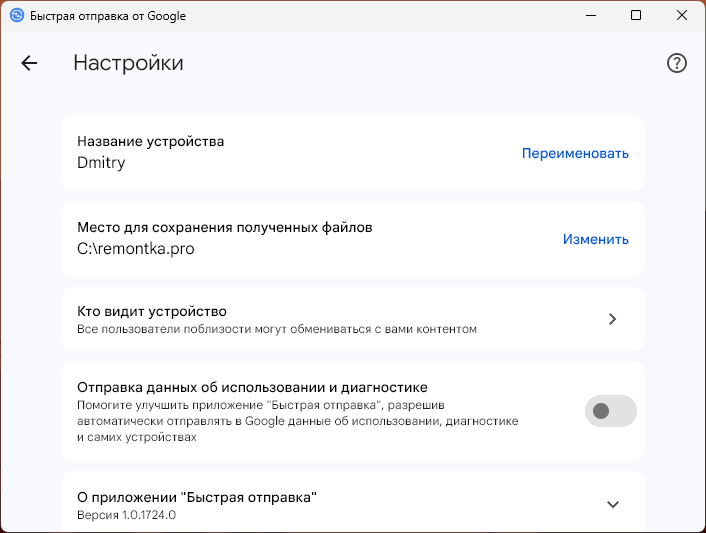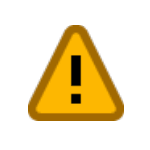 При копировании данных: фото, видео или других с iPhone или Android на компьютер, либо в обратном направлении, некоторые пользователи могут получить сообщение об ошибке «Устройство перестало отвечать или было отключено», которое повторяется при новых попытках выполнить требуемую операцию.
При копировании данных: фото, видео или других с iPhone или Android на компьютер, либо в обратном направлении, некоторые пользователи могут получить сообщение об ошибке «Устройство перестало отвечать или было отключено», которое повторяется при новых попытках выполнить требуемую операцию.
В этой инструкции подробно о причинах ошибки и том, как исправить эту ошибку и скопировать нужные файлы с телефона или на телефон в Windows 11 и Windows 10.
Простые способы исправить ошибку
Сначала о нескольких простых способах исправить ошибку «Устройство перестало отвечать или было отключено», которые могут сработать как для iPhone, так и для Android:
- Если ранее вы не сталкивались с этой ошибкой при копировании — попробуйте просто перезагрузить ваш компьютер: вполне возможно, проблема будет решена.
- Не используйте какие-либо USB-хабы (разветвители) для подключения телефона. В случае ПК используйте вход на тыльной стороне корпуса, а не на передней панели.
- Попробуйте использовать разъем USB 2.0 (обычно черные) вместо 3.0 (синие) — это часто помогает в случае с iPhone, но может сработать и для Android.
Если проблема возникает при копировании фото и видео с iPhone, а 3-й пункт не помог, есть ещё один вариант — отключение конвертации фото и видео при копировании, для этого:
- Отключите ваш iPhone от компьютера.
- Откройте «Настройки», найдите пункт «Фото» и откройте его.
- Пролистайте список настроек вниз и в разделе «Перенос на Mac или ПК» включите опцию «Переносить оригиналы». Учитывайте, что в этом случае фото и видео будут копироваться в форматах HEIC и HEVC, а не JPG и MP4 соответственно.
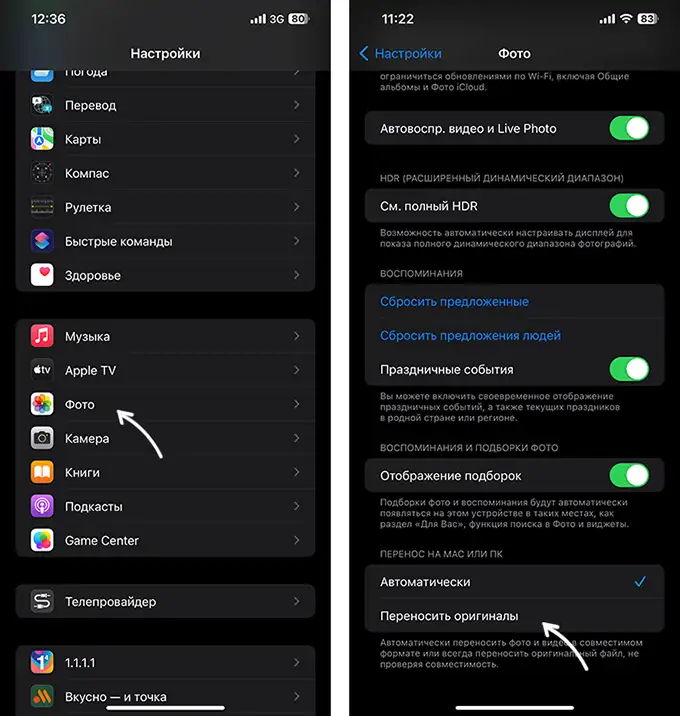
По последнему пункту подробнее: в случае, когда в этом пункте настроек указано «Автоматически», iPhone конвертирует фото в реальном времени во время копирования и, если скорость копирования выше (при использовании высокоскоростного USB подключения), чем скорость конвертации, вы можете получить одну из ошибок: Устройство перестало отвечать или было отключено, Устройство недостижимо или Присоединенное к системе устройство не работает.
Дополнительные варианты решения
Если предыдущие варианты не помогли, некоторые дополнительные нюансы и варианты решения, которые могут помочь при ошибке «Устройство перестало отвечать или было отключено»:
- Попробуйте использовать другой USB-кабель для передачи данных. Повреждение кабеля (иногда — повреждение, окисление или загрязнение разъема на телефоне) может приводить к рассматриваемой ошибке.
- Скачайте оригинальные драйверы чипсета и, при наличии, USB-контроллеров с сайта производителя материнской платы ПК или с сайта производителя ноутбука именно для вашей модели устройства, после чего установите их.
- Если речь идёт об Android телефоне, попробуйте включить отладку по USB, а если она включена — наоборот, отключить её.
- Если на вашем Android телефоне есть какие-либо приложения, способные влиять на работу подключаемых USB-устройств, попробуйте их отключить.
- В случае, если проблема появилась недавно только на конкретном компьютере (на других ноутбуках и ПК копирование выполняется без ошибок) после установки каких-либо драйверов или программ, можно попробовать использовать точки восстановления системы, чтобы восстановить предыдущее её состояние.
- Маловероятный сценарий, но потенциально функции энергосбережения как на телефоне, так и для USB-портов компьютера могут привести к ошибке. В случае компьютера потребуется зайти в диспетчер устройств и отключить опцию «Разрешить отключение этого устройства для экономии энергии» в свойствах USB-контроллеров на вкладке «Управление электропитанием».
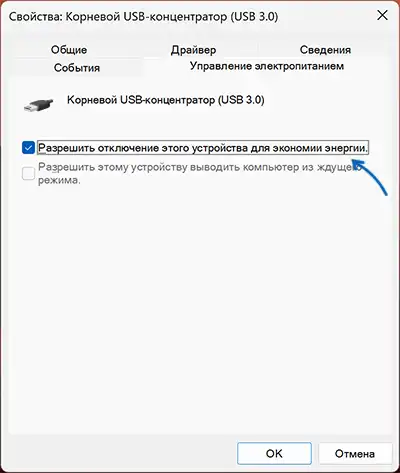
Надеюсь, один из предложенных вариантов поможет разобраться с проблемой и решить её.
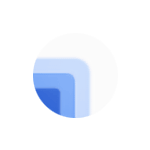 Владельцы Android смартфонов или планшетов, в частности — устройств Samsung Galaxy (но не только), могут обратить внимание на приложение Android System Intelligence в списке установленных: с обширным списком разрешений, достаточным размером и неясным назначением.
Владельцы Android смартфонов или планшетов, в частности — устройств Samsung Galaxy (но не только), могут обратить внимание на приложение Android System Intelligence в списке установленных: с обширным списком разрешений, достаточным размером и неясным назначением.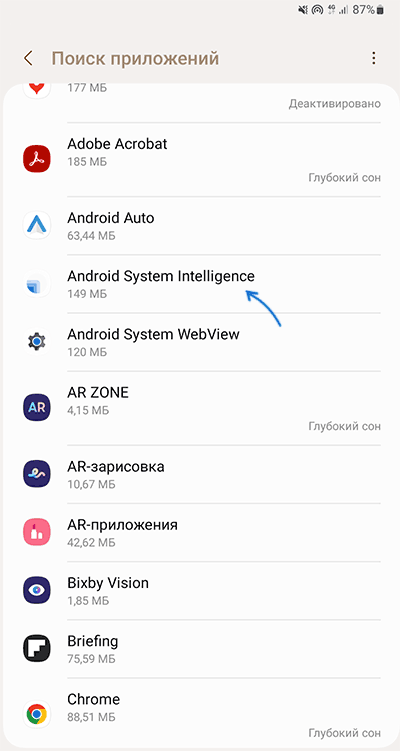
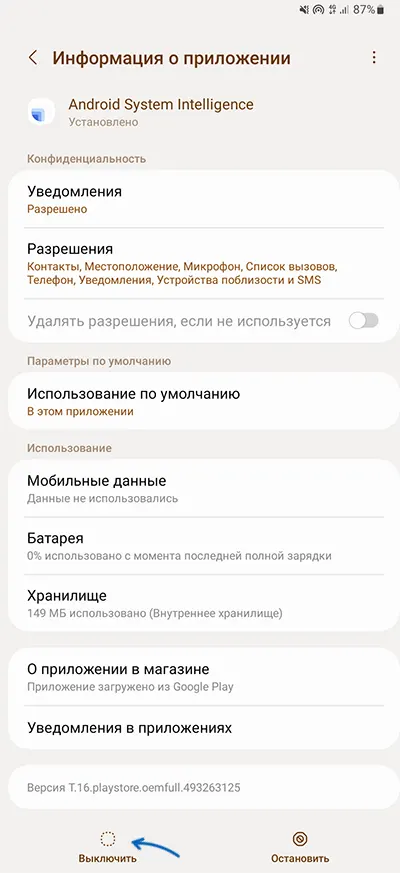
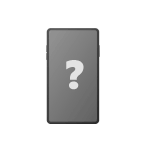 Если изображение на экране вашего Android-телефона черно-белое после того, как такую функцию включили вы или, возможно, она была включена кем-то ещё, вернуть цветное изображение можно в настройках телефона.
Если изображение на экране вашего Android-телефона черно-белое после того, как такую функцию включили вы или, возможно, она была включена кем-то ещё, вернуть цветное изображение можно в настройках телефона.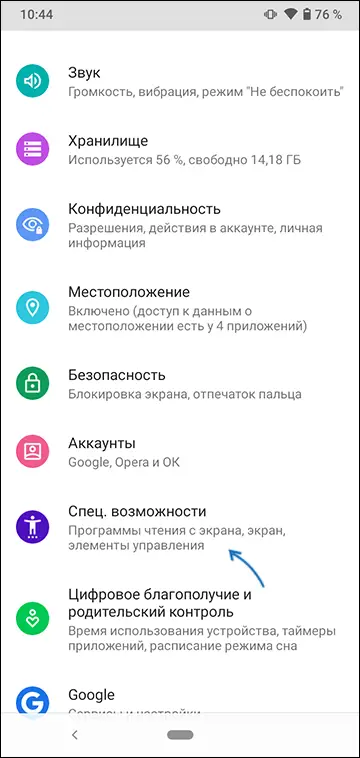
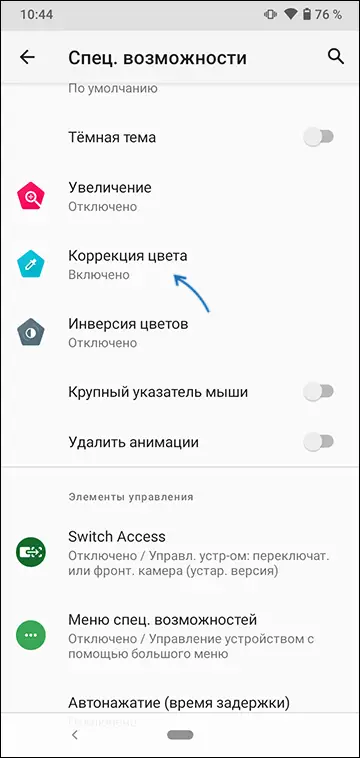
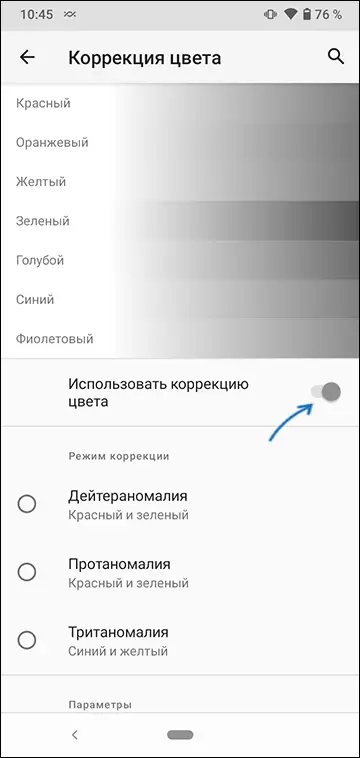
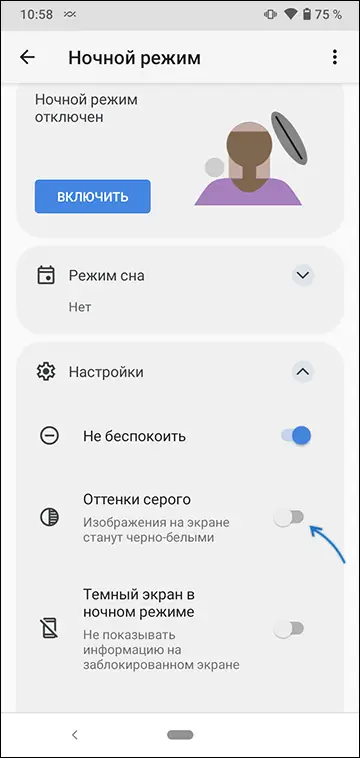
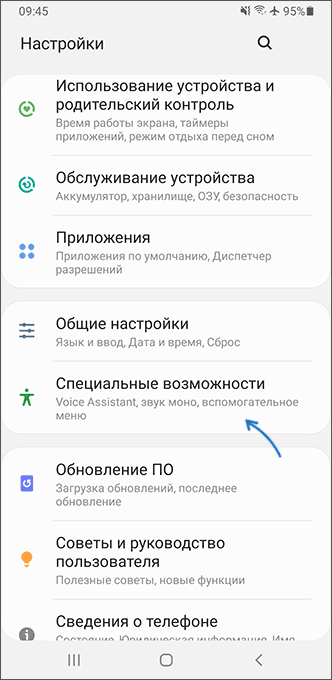
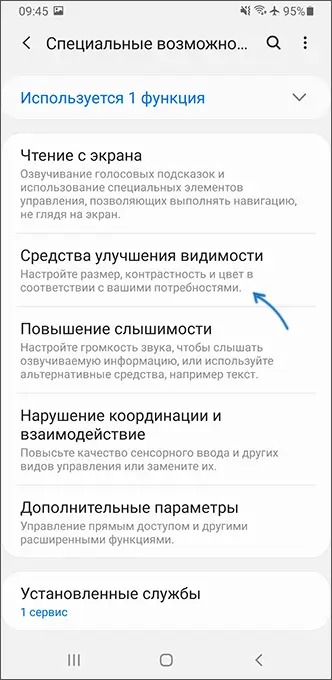
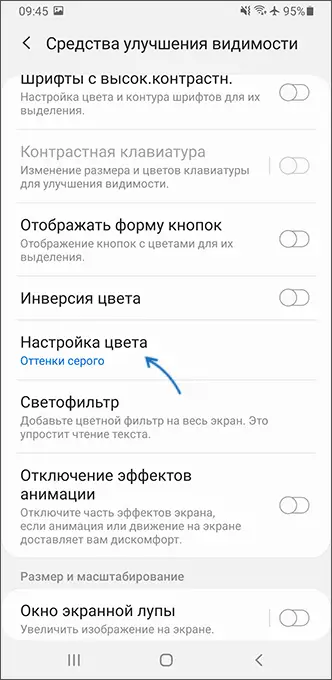
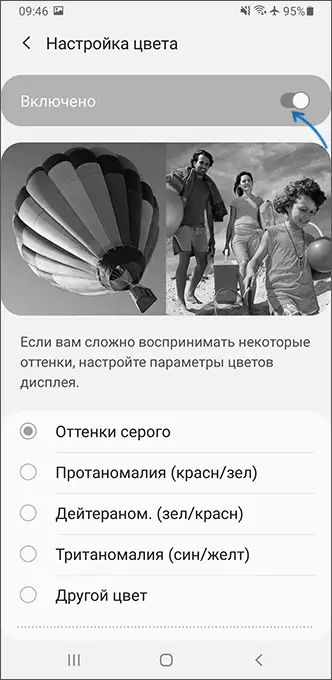
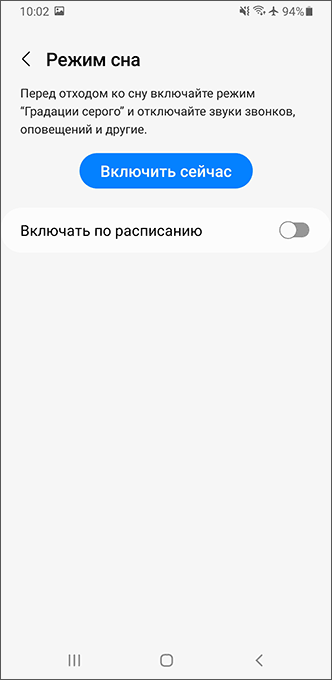
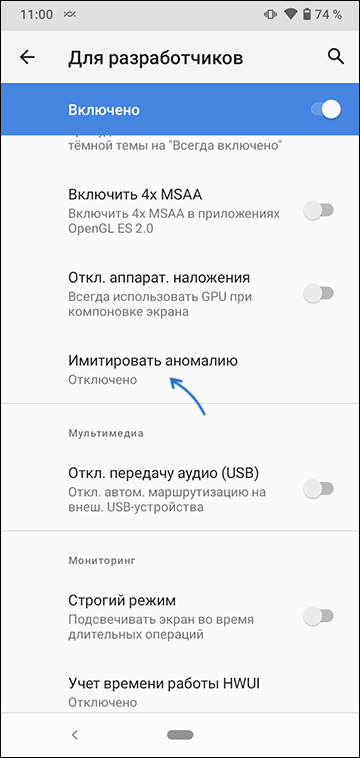
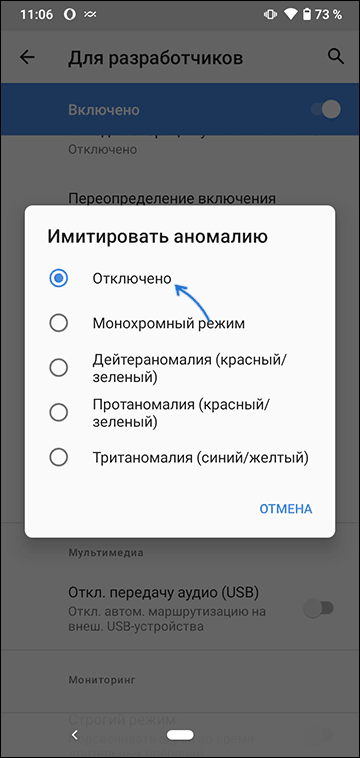
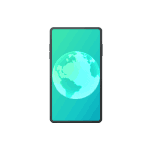 На смартфонах Android в большинстве случаев автоматически используется DNS от Google или провайдера для Wi-Fi подключений и DNS оператора связи для мобильной сети. И то, и другое можно изменить при необходимости.
На смартфонах Android в большинстве случаев автоматически используется DNS от Google или провайдера для Wi-Fi подключений и DNS оператора связи для мобильной сети. И то, и другое можно изменить при необходимости.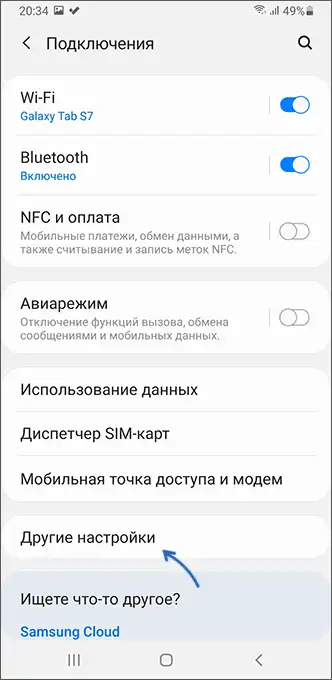
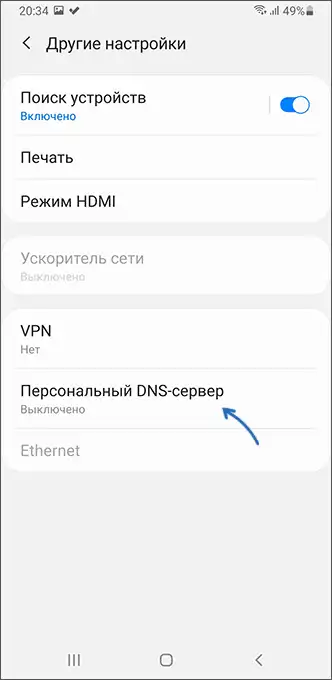
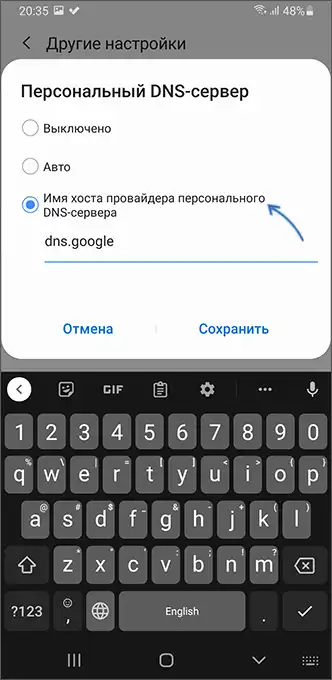
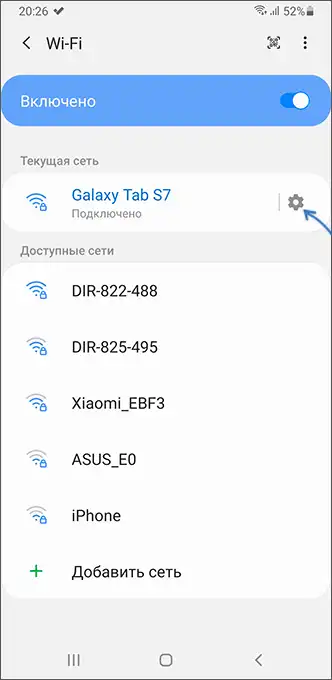
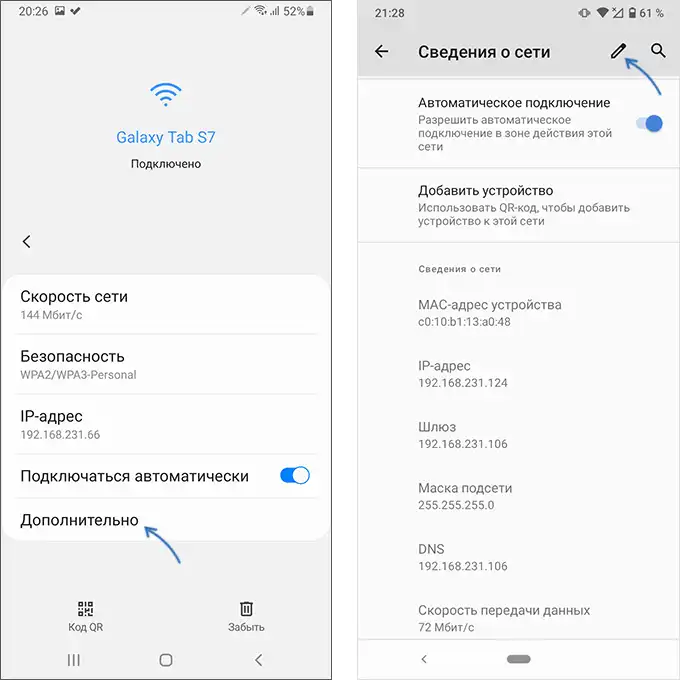
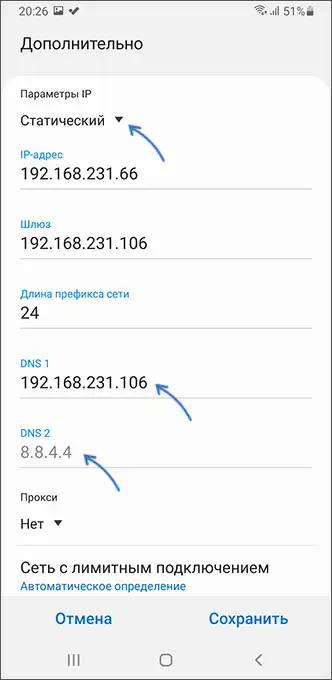
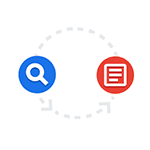 Если вы используете аккаунт и поиск Google, история ваших поисковых запросов, а также открываемых сайтов и страниц хранится в аккаунте. Иногда это даже полезно, но при желании вы можете удалить вашу историю поиска.
Если вы используете аккаунт и поиск Google, история ваших поисковых запросов, а также открываемых сайтов и страниц хранится в аккаунте. Иногда это даже полезно, но при желании вы можете удалить вашу историю поиска.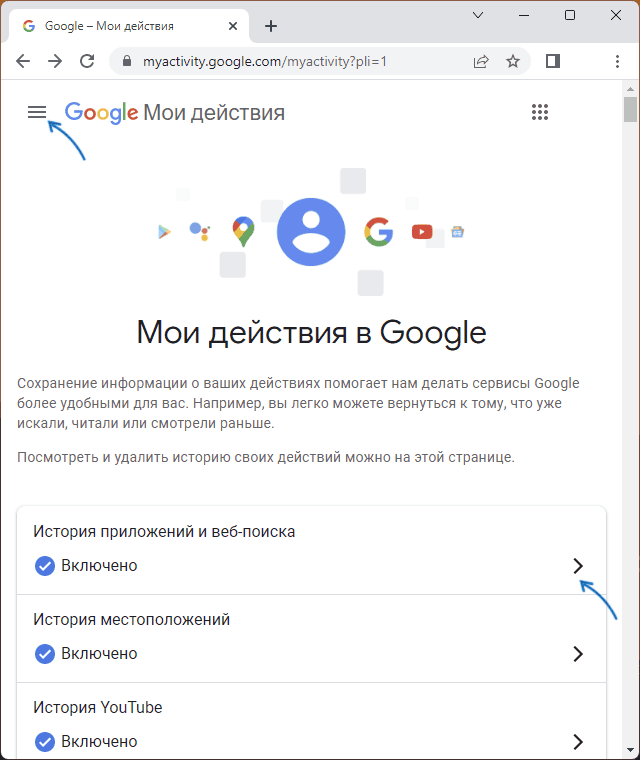
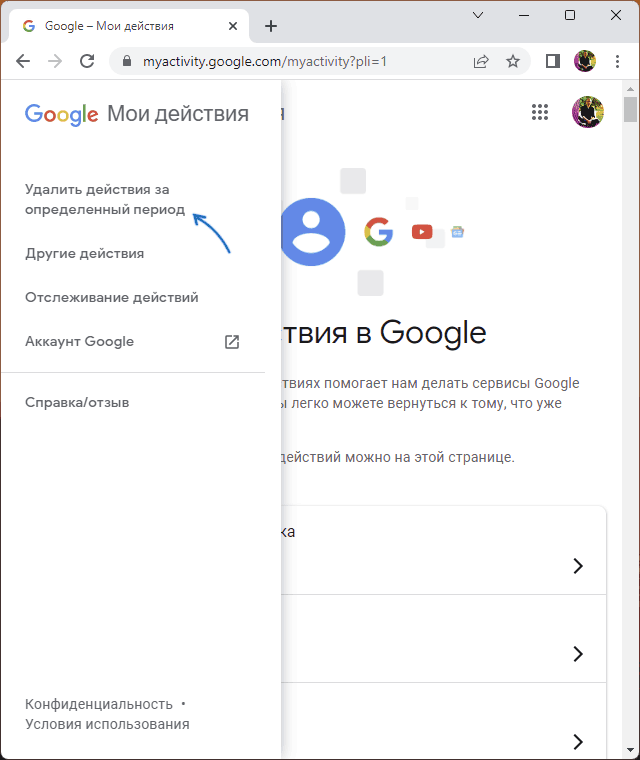
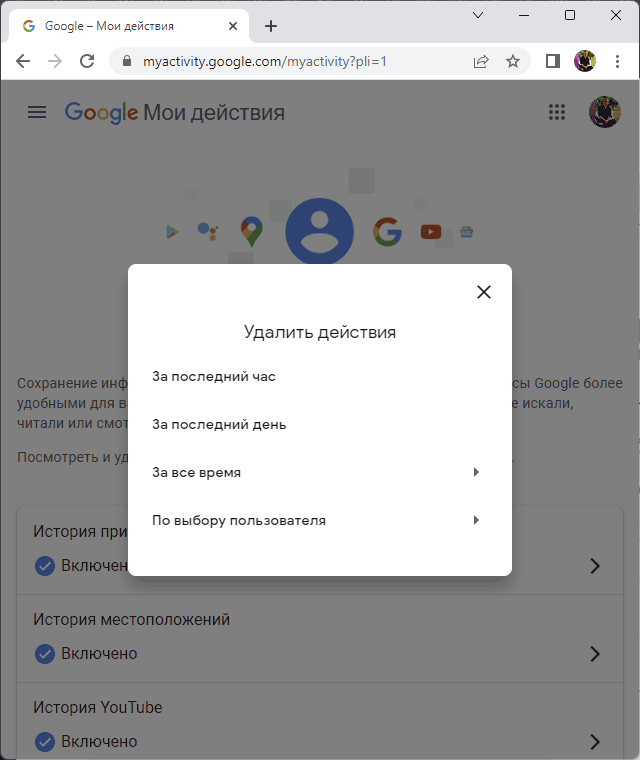
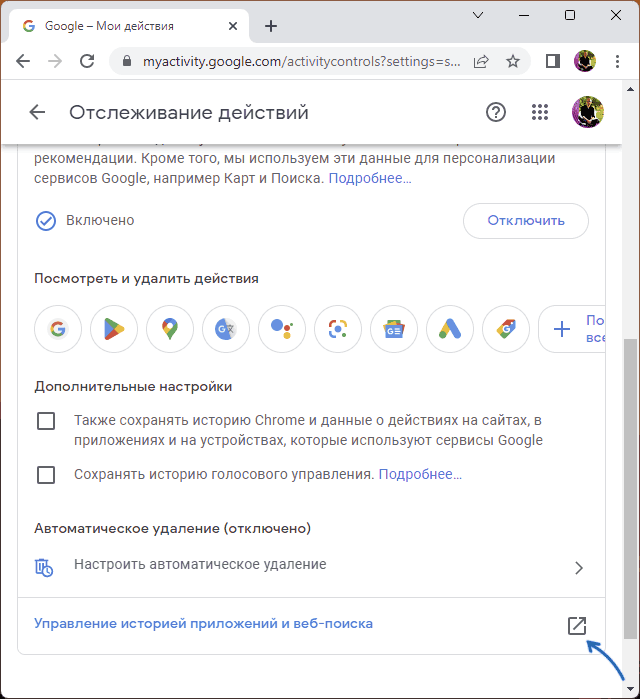

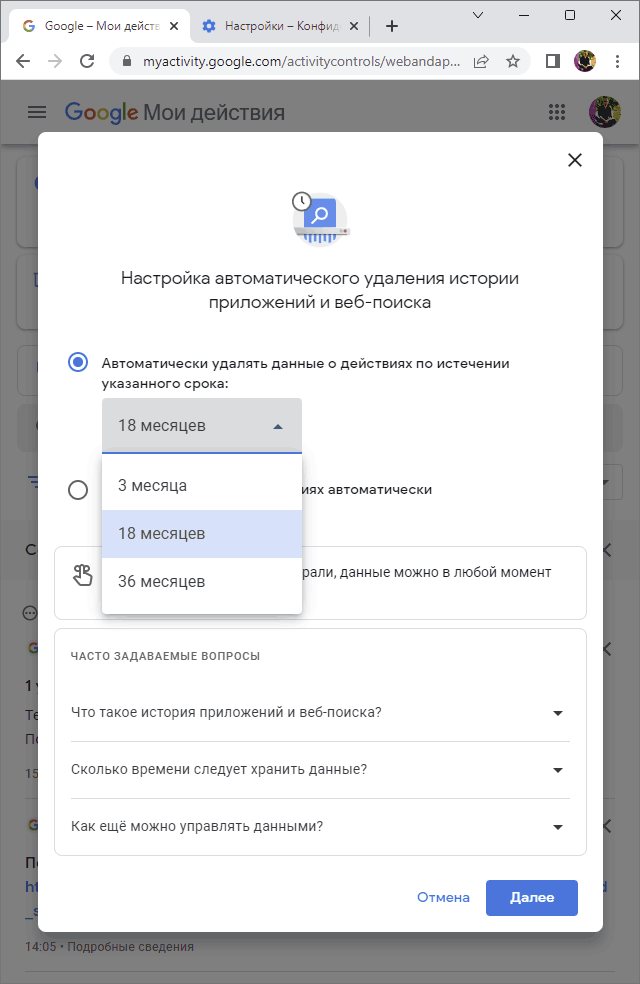
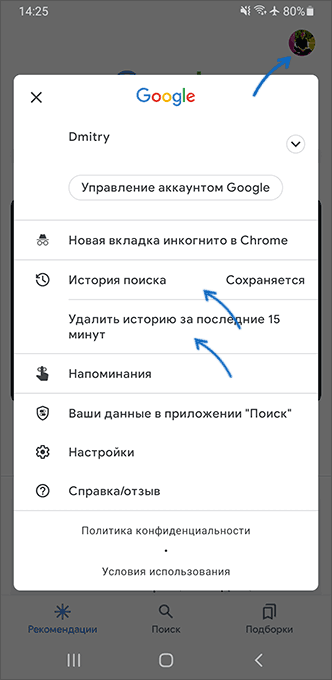
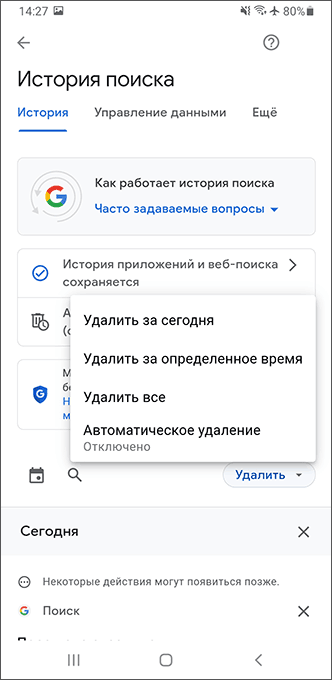
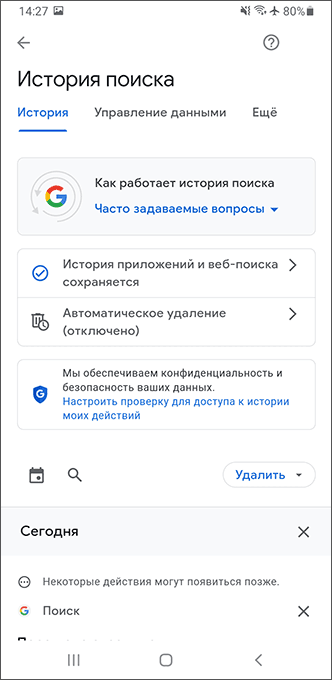
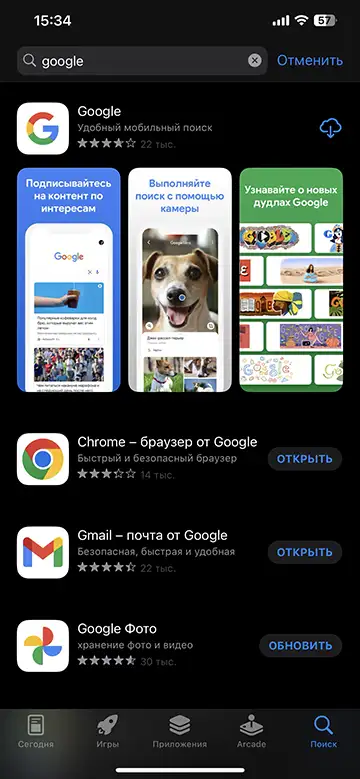
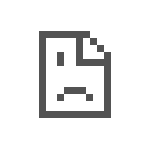 При открытии некоторых сайтов в Google Chrome, Microsoft Edge, Яндекс.Браузере и некоторых других браузерах, вы можете столкнуться с ошибкой «Не удается получить доступ к сайту», «Не удается установить соединение с сайтом» или аналогичной с кодом ERR_TIMED_OUT или, в некоторых случаях — ERR_CONNECTION_TIMED_OUT.
При открытии некоторых сайтов в Google Chrome, Microsoft Edge, Яндекс.Браузере и некоторых других браузерах, вы можете столкнуться с ошибкой «Не удается получить доступ к сайту», «Не удается установить соединение с сайтом» или аналогичной с кодом ERR_TIMED_OUT или, в некоторых случаях — ERR_CONNECTION_TIMED_OUT.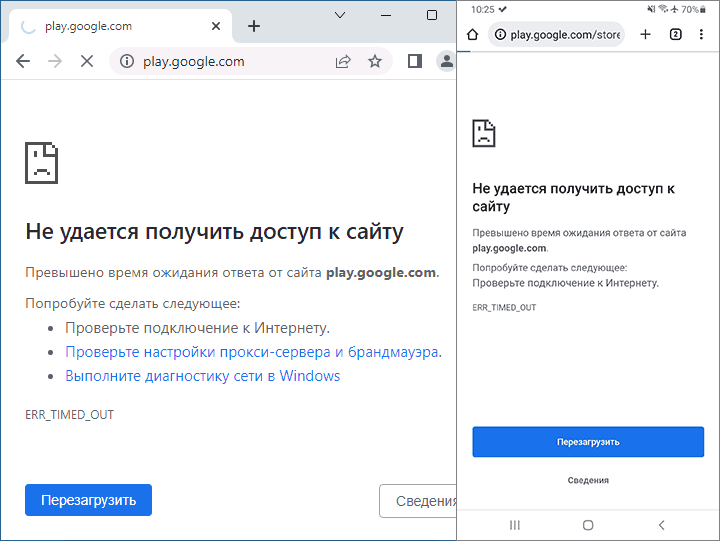
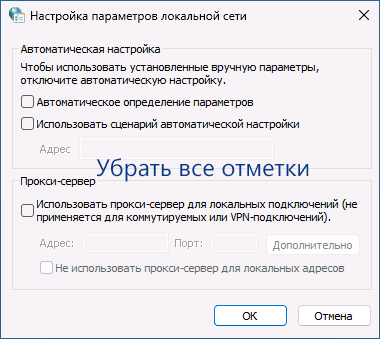
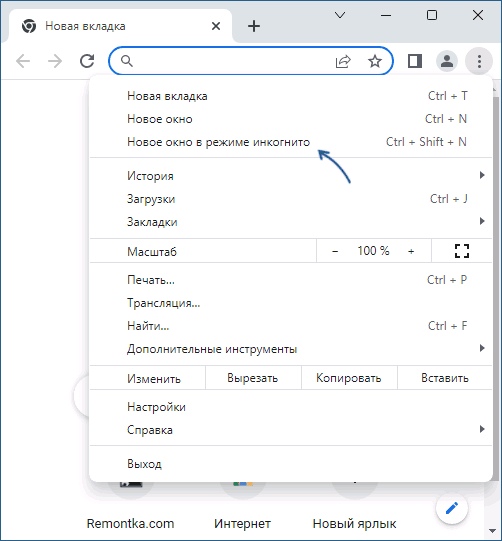
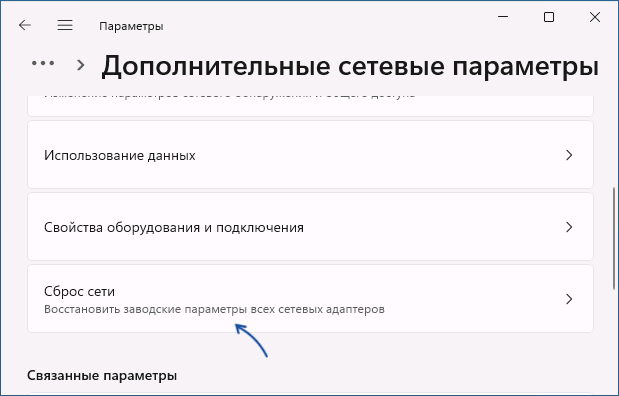
 На смартфонах и планшетах Samsung с OneUI 5 или более новой версией присутствует функция «Режим обслуживания», которая может оказаться полезной для тех владельцев устройств этой марки, которые передают свой телефон в сервисный центр для ремонта.
На смартфонах и планшетах Samsung с OneUI 5 или более новой версией присутствует функция «Режим обслуживания», которая может оказаться полезной для тех владельцев устройств этой марки, которые передают свой телефон в сервисный центр для ремонта.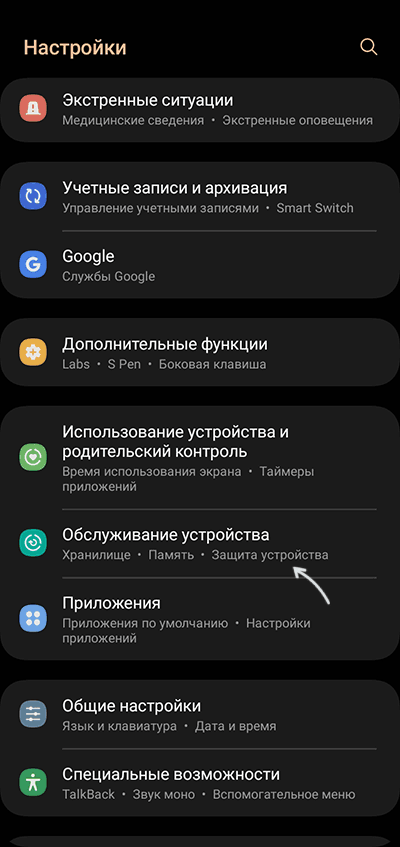
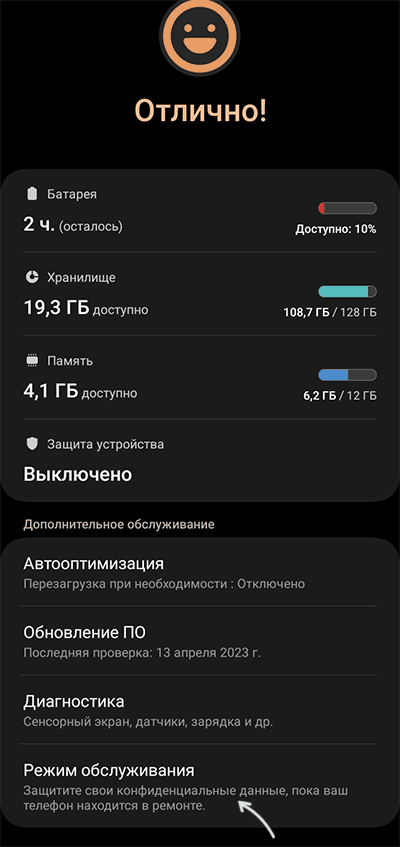

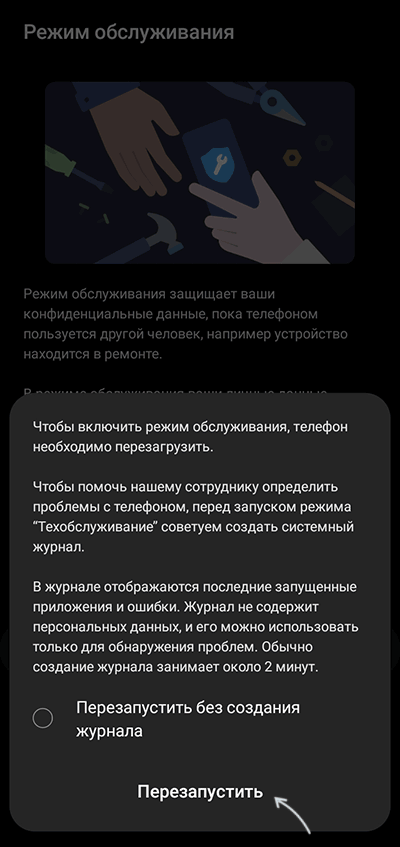
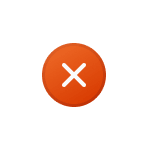 При копировании данных с или на iPhone, Android телефона, флешки или карты памяти, а также иных накопителей в Windows вы можете столкнуться с ошибкой копирования файла или папки «Присоединенное к системе устройство не работает», сам процесс копирования при этом прерывается.
При копировании данных с или на iPhone, Android телефона, флешки или карты памяти, а также иных накопителей в Windows вы можете столкнуться с ошибкой копирования файла или папки «Присоединенное к системе устройство не работает», сам процесс копирования при этом прерывается.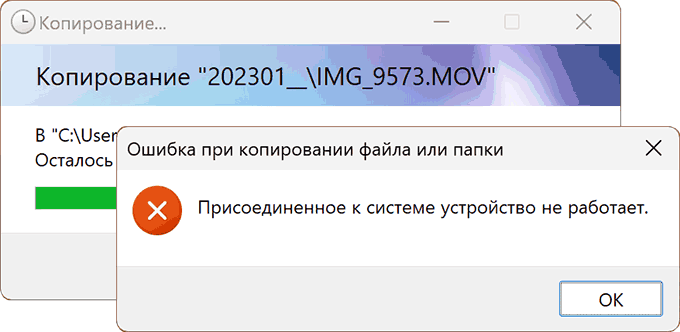
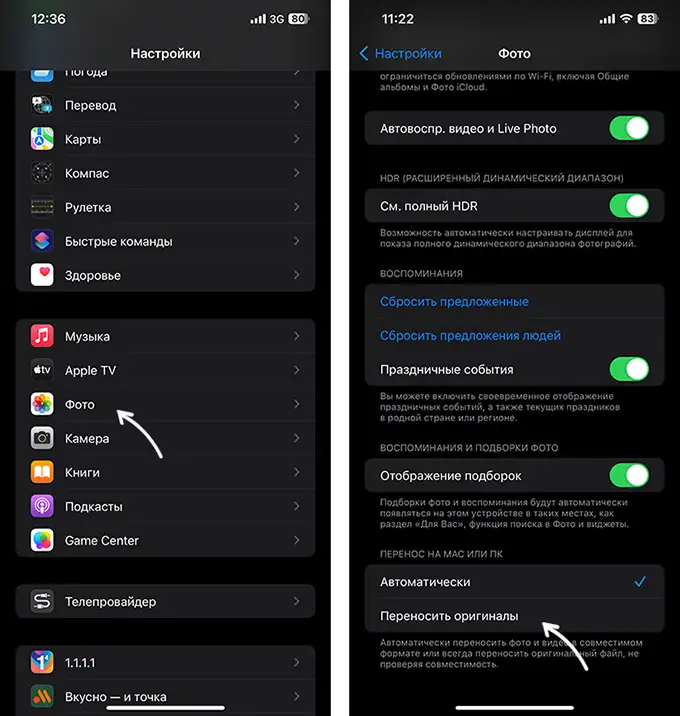
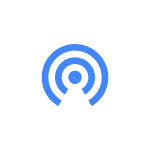 Есть разные способы организовать передачу файлов между компьютером, ноутбуком или смартфоном — облачные хранилища и общие папки в сети, такие инструменты как «
Есть разные способы организовать передачу файлов между компьютером, ноутбуком или смартфоном — облачные хранилища и общие папки в сети, такие инструменты как «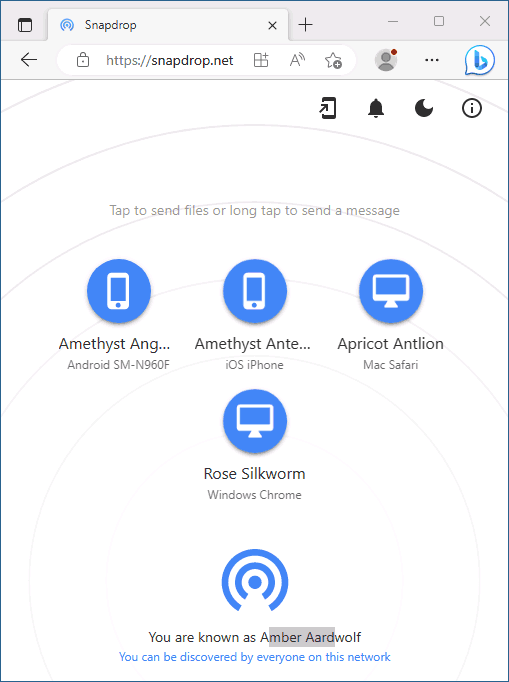
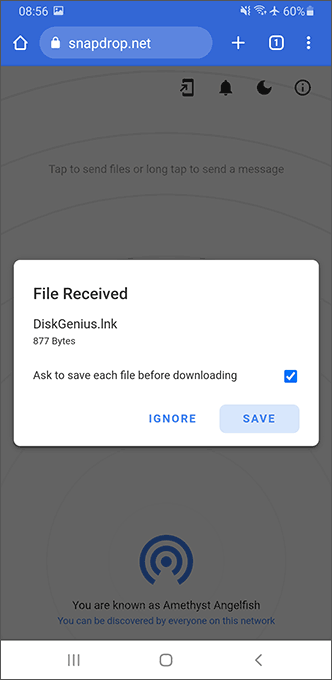
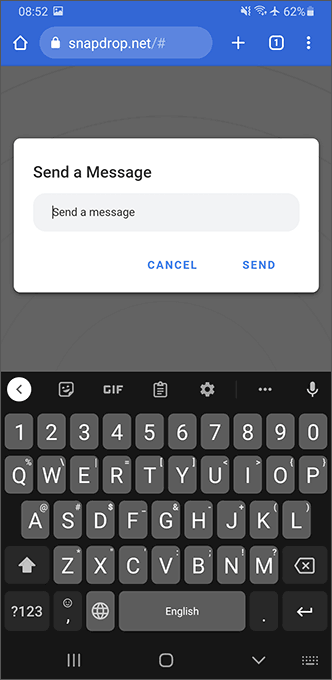
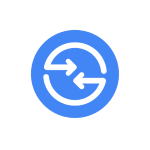 На Android есть встроенная функция беспроводной передачи файлов между находящимися рядом устройствами — «Быстрая отправка» (ранее называлась «Обмен с окружением»), похожей на Airdrop у Apple. Но не все знают, что эту же функцию можно использовать для обмена файлами между Android и Windows.
На Android есть встроенная функция беспроводной передачи файлов между находящимися рядом устройствами — «Быстрая отправка» (ранее называлась «Обмен с окружением»), похожей на Airdrop у Apple. Но не все знают, что эту же функцию можно использовать для обмена файлами между Android и Windows.